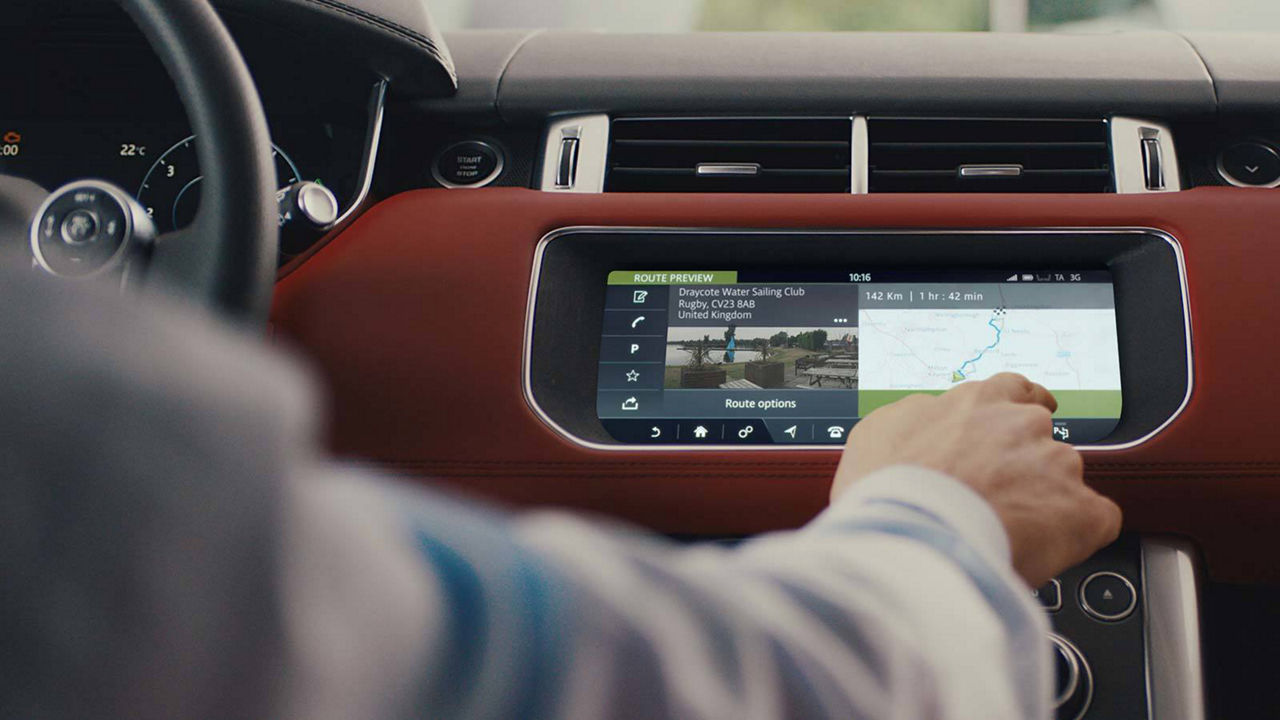ROZŠÍŘENÉ FUNKCE
Služby InControl Pro Services, které jsou součástí paketu InControl Connect Pro Pack, značně rozšiřují možnosti navigačního, informačního a zábavního systému InControl Touch Pro.
Chcete-li nastavit služby Pro Services, postupujte podle pokynů níže.
POVOLENÍ KONEKTIVITY
Konektivitu je třeba povolit pouze u vozidel vybavených službami InControl Pro Services, aby bylo možné kompletně nastavit propojení online služeb. Pokud chcete zamezit vypnutí zapalování, nastartujte motor ve vozidle a nechte ho běžet.

KROK 1
Nejdříve je nutné instalovat Micro SIM kartu podle pokynů na stránce věnované instalaci SIM karty.
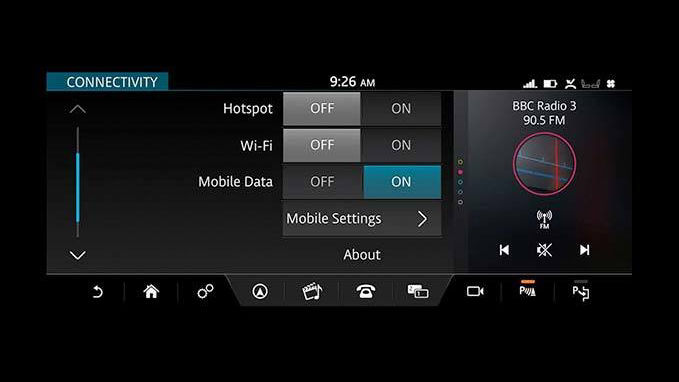
KROK 2
Přejděte na možnosti připojení ve vozidle prostřednictvím nabídky obecných nastavení vozidla a povolte mobilní data. Na libovolné obrazovce klepněte na ikonu Settings (Nastavení) > All Settings (Všechna nastavení) > Features (Funkce) > Connectivity (Připojení) > Mobile Data ON (Mobilní data ZAPNUTO).
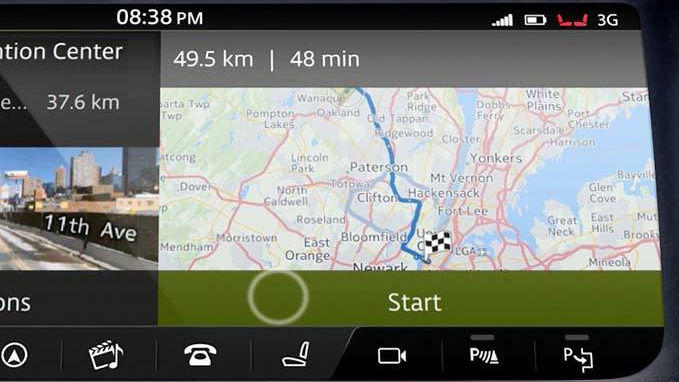
KROK 3
Po úspěšném připojení se v horním rohu dotykové obrazovky zobrazí ikona 3G/4G nebo Wi-Fi. Upozorňujeme, že připojování k internetu může trvat až 2 minuty v závislosti na síle signálu sítě.
VYTVOŘENÍ PROFILU
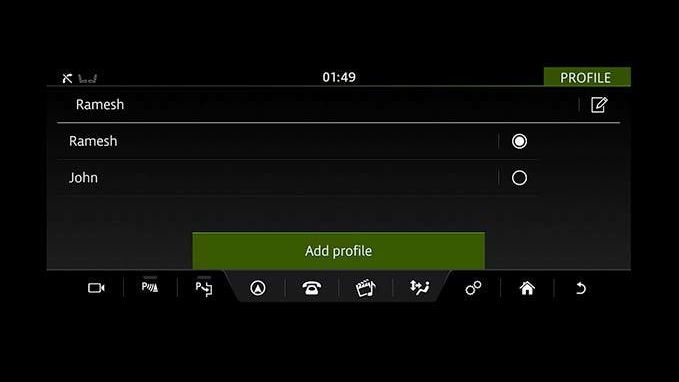
KROK 1
Při prvním použití navigačního systému InControl Touch Pro se zobrazí požadavek na vytvoření a pojmenování profilu. To vám umožní ukládat oblíbená cílová místa, předchozí cesty a nastavení navigace.
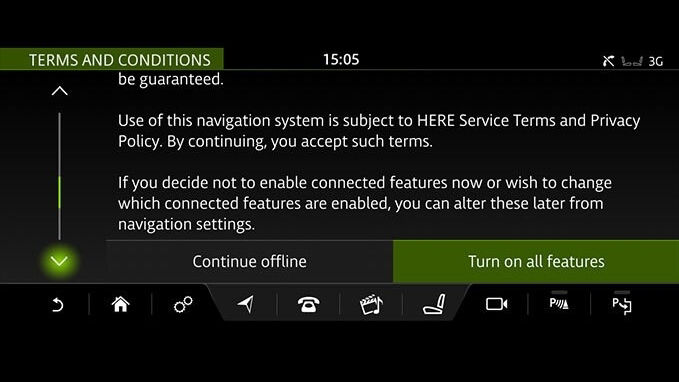
KROK 2
Po zobrazení výzvy přejděte do dolní části stránky a vyberte možnost Zapnout vše nebo Zapnout (Turn on all/Turn on) pro aktivaci všech propojených navigačních funkcí. Ty zahrnují historii hustoty provozu a dopravní informace v reálném čase. Výběrem možnosti Pokračovat/Zrušit (Continue/Cancel) všechny online navigační funkce deaktivujete.
VÁŠ ÚČET PRO VYUŽÍVÁNÍ NAVIGAČNÍHO SYSTÉMU
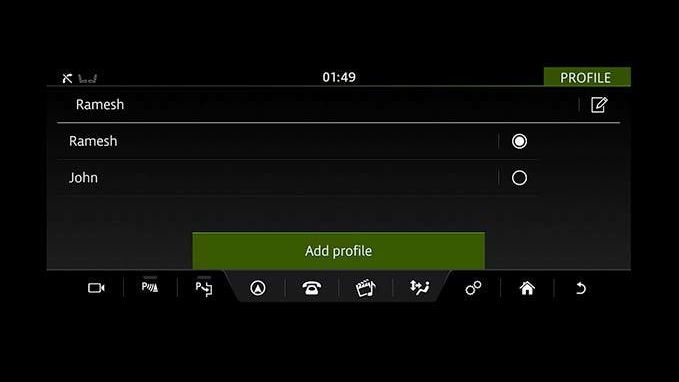
VYTVOŘENÍ ÚČTU
Jakmile budete mít vytvořen profil, můžete si vytvořit účet navigace InControl Touch Pro. Stačí na hlavní obrazovce navigace zvolit možnost přihlášení (Sign in).
Je rovněž možné, že se výzva k tomuto kroku zobrazí také při pokusu o přístup k některým funkcím, které vyžadují přihlášení, například sdílení předpokládaného času příjezdu (Share ETA), synchronizace s cloudem nebo navigace od dveří ke dveřím.
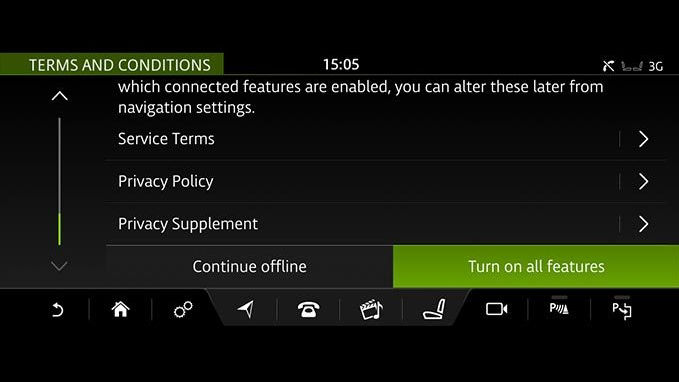
SOUHLAS S VŠEOBECNÝMI PODMÍNKAMI
Postupujte podle pokynů na obrazovce a registrujte si nový účet.
Zobrazí se výzva k odsouhlasení všeobecných podmínek pro navigaci, které zpřístupníte zadáním poskytnuté URL adresy do prohlížeče.
NASTAVENÍ APLIKACÍ LIVE
Do informačního a zábavního systému Land Rover InControl Touch Pro lze stáhnout celou řadu aplikací LIVE, které vám poskytují přístup k aktuálním informacím, například počasí, letovým řádům a nejnovějším zprávám.
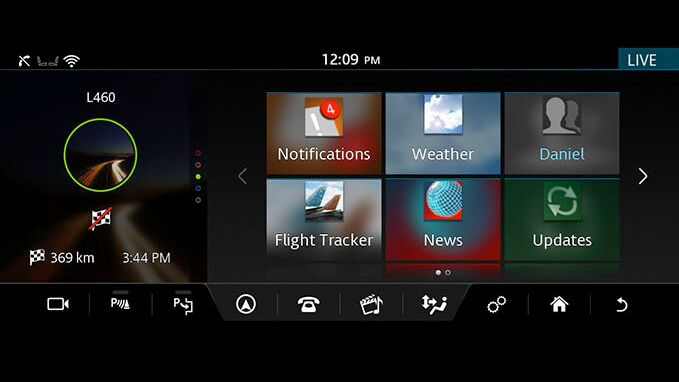
KROK 1
Pokud chcete vybrat a otevřít některou z aplikací LIVE, vyberte na dotykové obrazovce vašeho vozu Land Rover nabídku dalších funkcí (Extra Features).

KROK 2
Přihlaste se ke svému účtu InControl Protect pomocí e-mailové adresy a hesla. Můžete také zvolit přezdívku a nastavit kód PIN, abyste se mohli přihlašovat bez nutnosti opakovaného použití přihlašovacích údajů. Pokud nebudete přihlášení, vaše preference se neuloží.
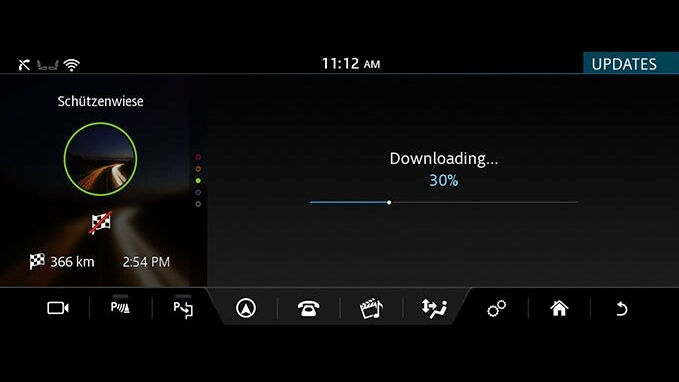
KROK 3
Pokud se na dlaždici aktualizace (Update) zobrazí zelená šipka směrující dolů, znamená to, že jsou k dispozici aktualizace. V případě zájmu stačí vybrat možnost aktualizace (Update).*
PODPORA LAND ROVER INCONTROL
* Aby se projevily provedené aktualizace, může být nezbytné vypnout motor, počkat několik minut a poté motor opět nastartovat.
V rámci zavádění systému InControl mohou být některé popsané funkce volitelné a mohou záviset na trhu nebo pohonné jednotce. Informace o dostupnosti a kompletních podmínkách ve vaší zemi získáte u místního prodejce vozů Land Rover. Některé funkce vyžadují vhodnou SIM kartu s odpovídajícím datovým tarifem, který bude nutné sjednat po počátečním období na základě doporučení prodejce. Dostupnost připojení nelze zaručit ve všech lokalitách.